Pesquisa rápida:
Posso salvar uma URL no Dropbox?
"Existe alguma maneira de baixar arquivos de um site diretamente no Dropbox sem fazer o download?"
"Dado uma URL para qualquer arquivo online e eu uso o Dropbox, posso salvar o arquivo no Dropbox a partir da URL sem fazer o download?"
"Gostaria de saber se existe alguma outra maneira de salvar ou baixar esse arquivo para minha conta na nuvem sem fazer o download dele para meu computador. É isso."
Dropbox é ótimo para armazenar e compartilhar arquivos online. Mas você pode descobrir que é difícil baixar para o Dropbox a partir de uma URL diretamente no Dropbox, seja através de seu site, aplicativo para desktop ou aplicativo móvel. No entanto, com a ajuda de algumas ferramentas úteis baseadas na web, você pode realmente salvar um arquivo no Dropbox usando uma URL.
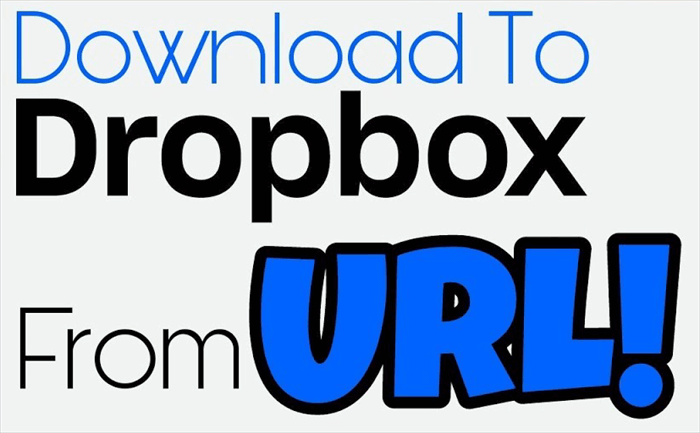
Por que baixar uma URL diretamente no Dropbox?
O modo tradicional de baixar um arquivo para o Dropbox a partir de uma URL requer que você faça o download manualmente dos arquivos da URL para o seu dispositivo local e, em seguida, envie os arquivos para o Dropbox. Você pode ter uma experiência ruim durante esse processo complicado, pois se o arquivo online tem um tamanho grande, seu dispositivo pode ficar cheio de arquivos baixados e você acaba desperdiçando muito tempo devido à internet instável.
Para economizar seu precioso tempo e energia, seria melhor se você soubesse como baixar um arquivo de URL diretamente para o Dropbox. Dessa forma, você não precisa instalar nada, baixar nada ou armazenar nada em seus dispositivos locais, mas pode salvar com sucesso um arquivo no Dropbox a partir de uma URL apenas colando a URL em algumas ótimas ferramentas auxiliares.
2 Métodos para baixar arquivos no Dropbox a partir de uma URL
Então, a seguir discutiremos como baixar diretamente para o Dropbox a partir de uma URL em dois métodos simples.
Método 1. Baixar para o Dropbox a partir de uma URL com Extensão do Chrome
Este Extensão do Chrome aparece como uma ferramenta concisa de website chamada "URL para Dropbox" que é baseada no Google Chrome. Em outras palavras, este método é mais adequado se você usa o navegador Chrome para baixar URLs para o Dropbox no seu dia a dia. Tudo o que você precisa fazer é adicionar a URL do arquivo a esta ferramenta com um único clique no botão "Salvar no Dropbox".
Passo 1: Abra a ferramenta no seu navegador.
Passo 2: Copie e cole a URL na interface da ferramenta.
Passo 3: Clique no botão "Salvar no Dropbox" abaixo.
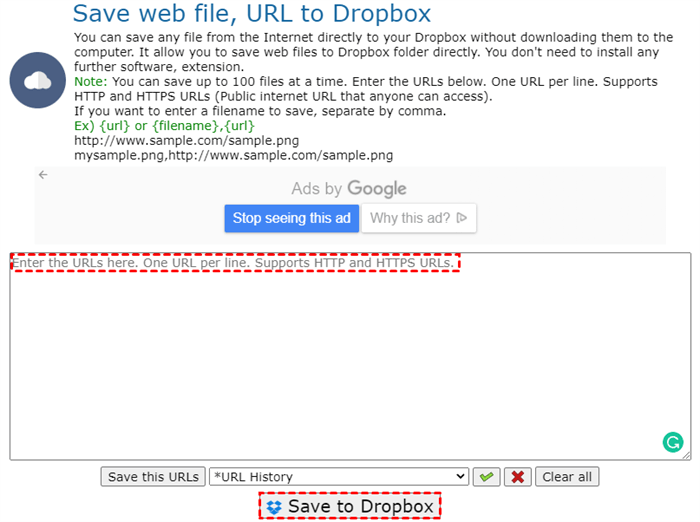
Passo 4: Vá para a janela pop-up, escolha uma pasta na sua conta do Dropbox e clique em "Salvar".
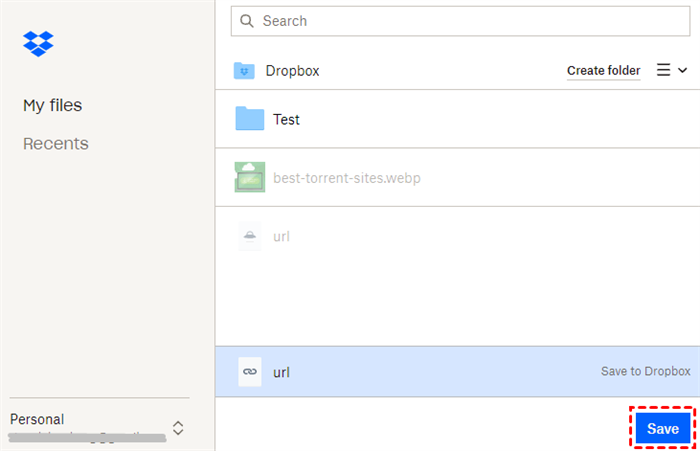
Dicas:
- Se você tiver excluído os cookies do seu navegador após fazer login no Dropbox, ou nunca tiver feito login no Dropbox neste navegador antes, talvez seja necessário fazer login no Dropbox antes de baixar URLs para o Dropbox.
- Como um website pequeno fornecido no Chrome, as informações sobre seu provedor e medidas de segurança não estão claras, assim como a segurança da sua conta do Dropbox.
Método 2. Baixar para o Dropbox a partir de URL usando o MultCloud
Sendo o melhor gerenciador de arquivos baseado na web gerenciador de arquivos em nuvem recomendado, sugerimos que você experimente uma ferramenta terceirizada gratuita chamada MultCloud para baixar URLs para o Dropbox com muita segurança e facilidade por conta das seguintes vantagens:
• Ótima segurança: O MultCloud pode conectar todas as suas contas de armazenamento em nuvem através do sistema de autorização OAuth suportado pelo Google Drive, Dropbox e outras empresas de armazenamento em nuvem, o que protege suas contas na nuvem da maneira mais segura.
• Gerenciamento Eficiente de Nuvem: Você não apenas pode usar o MultCloud para enviar arquivos para o Dropbox a partir de URL, mas também gerenciar várias contas de armazenamento em nuvem em uma interface única e fácil de usar com excelentes funções como Transferência em Nuvem, Sincronização em Nuvem, Compartilhamento Público, Compartilhamento Privado, Compartilhamento de Origem, Upload, Download, Copiar, Recortar, Renomear, etc.
• Suporte a uma Wide Variety of Clouds: O MultCloud já suporta mais de 30 nuvens líderes, incluindo Google Drive, Dropbox, OneDrive, MEGA, Flickr, SharePoint, Servidores FTP, pCloud, etc.
• Transferência de Dados Rápida e Poderosa: Você pode transferir, sincronizar ou fazer backup de arquivos de uma nuvem para outra ou enviar arquivos para a nuvem a partir de links com velocidade de transferência rápida, sem esperar que a tarefa seja concluída, pois o MultCloud tem a capacidade de executar essas tarefas em segundo plano.
.png)
Quando se trata de fazer o download para o Dropbox a partir de uma URL, a função de Upload Remoto no MultCloud pode te ajudar muito. Ele permite que você faça o download de arquivos para suas unidades de nuvem diretamente de links como URL, arquivos torrent ou links de magnet sem a necessidade de usar um cliente de torrent.
Siga as instruções abaixo para aprender como fazer o download de arquivos para o Dropbox a partir de uma URL no MultCloud.
Passo 1: Cadastre-se no MultCloud gratuitamente. Você também pode fazer o login com suas contas do Facebook ou Google.
Passo 2: Clique em "Adicionar Nuvem" e escolha o ícone do Dropbox. Em seguida, siga a janela pop-up para permitir que o MultCloud acesse sua conta do Dropbox.

Passo 3: Acesse a página do Dropbox no MultCloud e clique no botão "Upload Remoto" na barra de recursos acima. Você também pode acessar a página de Upload Remoto e clicar em "Criar Tarefa".
Passo 4: Insira a URL e faça o download para o Dropbox no campo em branco da janela pop-up. Em seguida, clique no botão roxo "Salvar em Nuvem". E o arquivo online será baixado automaticamente para sua conta do Dropbox.
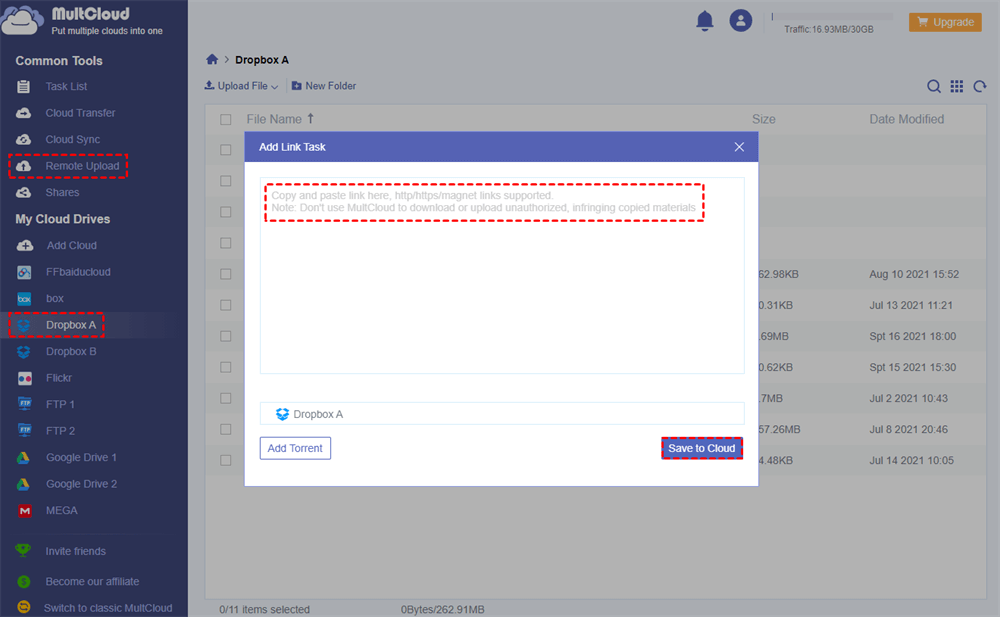
Dicas:
- Se você abrir a janela pop-up a partir da página Remote Upload, talvez seja necessário selecionar manualmente sua conta do Dropbox para salvar a URL.
- O MultCloud permite que usuários gratuitos criem uma tarefa de Remote Upload com apenas um link por vez. Se você tiver muitos links para serem baixados no Dropbox de uma só vez, você pode fazer um upgrade para um nível premium de conta no MultCloud e assim conseguir adicionar até 5 links em paralelo para download para a nuvem ao mesmo tempo.
Conclusão
O artigo acima apresenta dois métodos fáceis que podem ajudar você a fazer download para o Dropbox através de URL, economizando tempo e esforço. Ao comparar esses dois métodos, você pode perceber que o MultCloud pode ser mais seguro do que a ferramenta "URL para Dropbox", tanto em relação à segurança da conta de nuvem quanto à transferência de dados.
Além disso, você também pode usar a função de Remote Upload para baixar torrents sem um cliente ou converter Magnet Link em URL de forma gratuita e rápida no MultCloud.
MultCloud Suporta Nuvens
-
Google Drive
-
Google Workspace
-
OneDrive
-
OneDrive for Business
-
SharePoint
-
Dropbox
-
Dropbox Business
-
MEGA
-
Google Photos
-
iCloud Photos
-
FTP
-
box
-
box for Business
-
pCloud
-
Baidu
-
Flickr
-
HiDrive
-
Yandex
-
NAS
-
WebDAV
-
MediaFire
-
iCloud Drive
-
WEB.DE
-
Evernote
-
Amazon S3
-
Wasabi
-
ownCloud
-
MySQL
-
Egnyte
-
Putio
-
ADrive
-
SugarSync
-
Backblaze
-
CloudMe
-
MyDrive
-
Cubby
